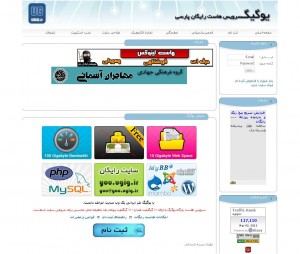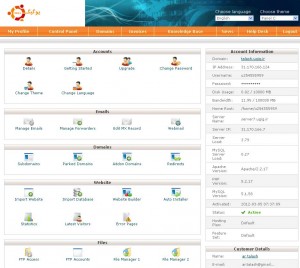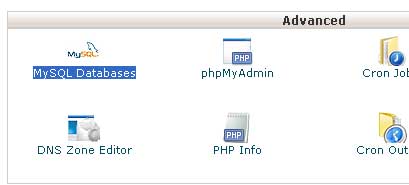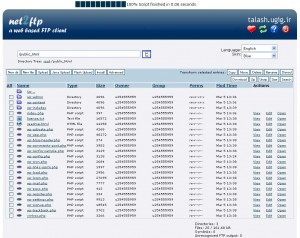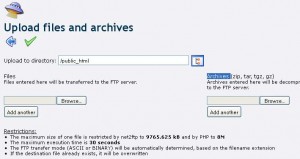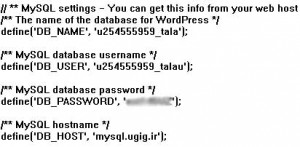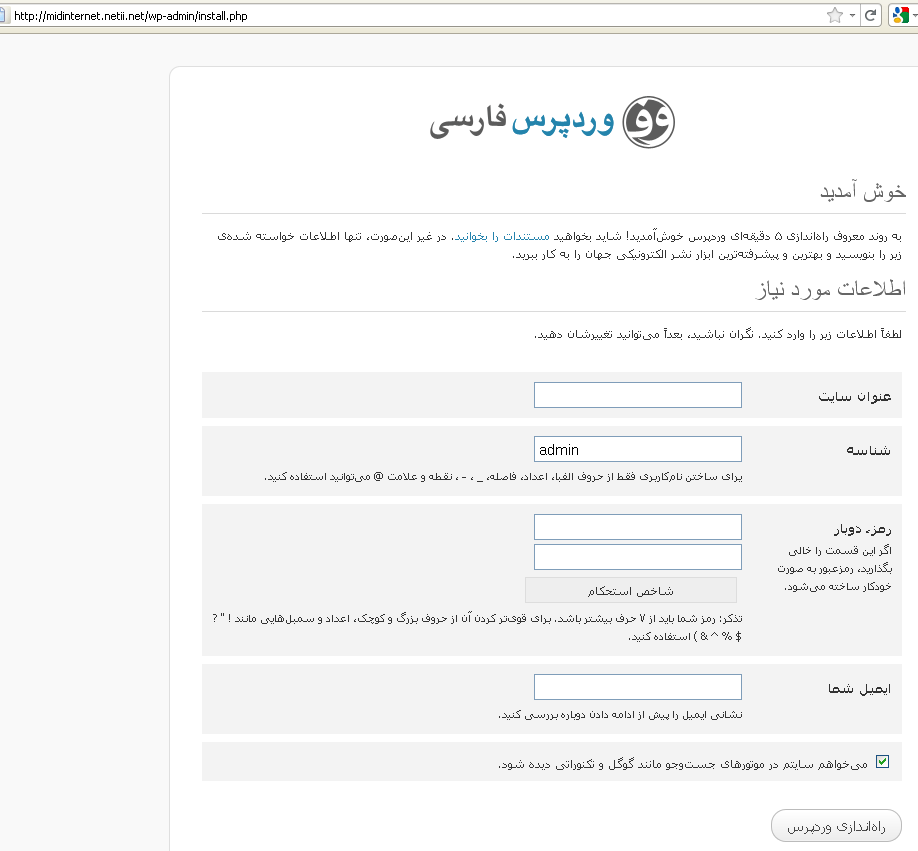یوگیگ – مصور
(تمامی تصاویر مجهز به لینک هستند)
چند روزی بود که دوستی روی خطم می آمد و سوالاتی در مورد نصب وردپرس و ویرایش قالب در فضای میزبانی رایگانش میکرد. با توجه به فرصت کم من و اینکه سرم این روزها حسابی شلوغ است و وقت چت با ایشان را نداشتم، گفتم یوزر پسورد کنترل پنل هاستش را بدهد تا در فرصت مناسب ترتیب کارها را بدهم. ایشان در یوگیگ یک زیردامنه ثبت کرده و از سرویس رایگان این سایت استفاده میکند.
مراحل ثبت نام را خودش انجام داده بود و یوزر پسورد کنترل پنل را برایم ایمیل کرد.
و اما مراحل نصب وردپرس در این فضا:
1- با یوزر پسورد فوق وارد کنترل پنل شوید
2- در قسمت Advanced روی MySQL Databases کلیک کنید تا بتوانید دیتابیس لازم را ایجاد کنید. در این مرحله نامی برای دیتابیس و یوزر و پسورد را وارد میکنید (اینها مهمند! یادداشتشان کنید – همچنین نام host را نیز بنویسید تا یادتان نرود)
3- وردپرس فارسی را از اینجا دانلود کنید.
4- در کنترل پنل هاست در قسمت Files روی File Manager 1 کلیک کنید. بار اول پسورد را از شما میپرسد. سپس دوباره کلیک کنید تا وارد محیط فایل منیجر شوید
5- وقتی تازه در یوگیگ ثبت نام کرده اید، در زیرشاخه public_html یک فایل index وجود دارد. آنرا حذف کنید. سپس فایل وردپرس فارسی (دانلود شده در مرحله 3) را از سمت راست شکل زیر (قسمت فایل Archives ) در زیرشاخه public_html آپلود کنید
6- فایل منیجر، فایل فشرده وردپرس شما را decompress میکند. البته در زیرشاخه wordpress. میتوانید فایلها و زیرشاخه های وردپرس را به داخل زیرشاخه public_html انتقال Move دهید. البته مجبور نیستید!
7- فایل wp-config-sample.php را به wp-config.php تغییر نام دهید. سپس آنرا دانلود کنید. net2ftp در موقع دانلود فایل شما را فشرده میکند. آنرا آنزیپ کرده و محتوای آنرا برای ثبت نام دیتابیس و یوزر پسورد ایجاد شده در مرحله 2 ویرایش کنید. یادتان نرود که در قسمت MySQL hostname نام host را نیز به نام host داده شده در مرحله 2 (مثلا mysql.ugig.ir) تغییر دهید. آنگاه فایل ویرایش شده را آپلود کنید.
8- آدرس زیردامنه ثبتی خود در یوگیگ (مثلا talash.ugig.ir) را در یک تب جدید در فایرفاکس وارد کنید. تصویری شبیه شکل زیر ظاهر میشود
9- در فرم فوق عنوان سایت – یوزر – پسورد و ایمیل خود را وارد کنید. کار تمام است. ایمیلی به آدرس شما ارسال میشود.
10- از این پس کافیست به کنترل پنل وردپرس (با یوزر پسورد مرحله 9) وارد شوید و به تولید و مدیریت محتوا بپردازید.
11- برای تغییر قالب میتوانید به این آدرس مراجعه کنید و قالب مورد نظرتان را دانلود و سپس در زیرشاخه public_html/wp-content/themes آپلود کنید.
12- برای ویرایش قالب در کنترل پنل وردپرس، در قسمت “نمایش”، روی “ویرایشگر” کلیک کنید
موفق باشید